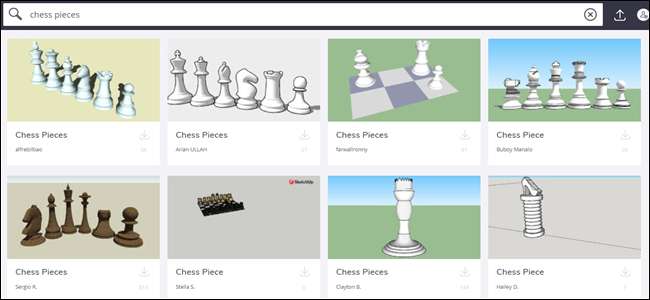
Sketchup (anteriormente Google Sketchup) es un software de modelado 3D que es fácil de usar y tiene una extensa base de datos de modelos creados por usuarios disponibles para descargar. Puede usarlo para dibujar (o importar) modelos para ayudar con todo tipo de proyectos: construcción de muebles, creación de videojuegos, impresión 3D, diseño de interiores y cualquier otra cosa que se le ocurra.
¿Qué es Sketchup?
SketchUp es una aplicación de modelado 3D intuitiva que le permite crear y editar modelos 2D y 3D con un método patentado "Push and Pull". La herramienta Empujar y tirar permite a los diseñadores extruir cualquier superficie plana en formas 3D. Todo lo que tienes que hacer es hacer clic en un objeto y luego empezar a tirar de él hasta que te guste lo que ves.
SketchUp es un programa que se utiliza para una amplia gama de proyectos de modelado 3D como arquitectura, diseño de interiores, arquitectura de paisaje y diseño de videojuegos, por nombrar algunos de sus usos.
El programa incluye funcionalidad de diseño de dibujo, renderizado de superficies y admite complementos de terceros de la Almacén de extensión . La aplicación tiene una amplia gama de aplicaciones, incluso en el mundo de la arquitectura, el diseño de interiores, el paisajismo y el diseño de videojuegos. Sketchup también ha tenido éxito con personas que quieren crear, compartir o descargar modelos 3D para usar con impresoras 3D.
Sketchup fue creado en 1999 por @Last Software. En 2006, Google adquirió SketchUp después de que @Last Software creara un complemento para Google Earth que llamó la atención del gigante tecnológico. En 2012, Trimble Navigation (ahora Trimble Inc.) adquirió Sketchup de Google y expandió la aplicación al lanzar un nuevo sitio web que aloja complementos y extensiones.
¿Cuáles son las diferentes versiones de Sketchup?
SketchUp viene en tres versiones diferentes para adaptarse a diferentes necesidades:
- Marca SketchUp: SketchUp Make es una versión gratuita que puede descargar después de registrarse para obtener una cuenta gratuita. Make es de uso gratuito para uso doméstico, personal y educativo y comienza con una prueba gratuita de 30 días de SketchUp Pro. Aunque Make ya no se actualiza después de la versión de noviembre de 2017, aún puede descargar el instalador para usarlo en su computadora.
- SketchUp Pro: SketchUp Pro ($ 695) es la versión premium del software. Contiene funcionalidades adicionales como la capacidad de importar y exportar diferentes formatos de archivo, acceso a un software de documentación 2D, herramientas de diseño y un Style Builder que le permite crear estilos de borde personalizados para modelos.
- SketchUp gratis: El sucesor de Make, SketchUp gratis fue lanzado en noviembre de 2017 como una aplicación basada en web. Para usarlo, debe registrarse para obtener un Timble ID gratuito con una dirección de correo electrónico válida. SketchUp Free carece de muchas de las características que tiene Pro , pero si solo está creando y viendo modelos 3D para uso personal (o buscando algo que pueda imprimir en su impresora 3D), este es un excelente lugar para comenzar.
Accede a la Galería 3D de Sketchup
Ahora que tienes SketchUp instalado, es hora de comenzar buscando en el ZD Varenuse , donde puede ver y descargar prácticamente cualquier cosa que se haya creado en la plataforma.
3D Warehouse es una base de datos de modelos creados por usuarios disponibles para que cualquiera pueda acceder. Simplemente dirígete a su sitio web y comienza a buscar en el aparentemente interminable almacén de modelos. No estaba bromeando cuando dije que podía encontrar casi cualquier cosa aquí. Tienen de todo, desde edificios sencillos hasta toda una ciudad medieval!
Aquí hay algunas cosas interesantes que puede encontrar usando el Almacén:
Esa es solo una selección ecléctica, pero puede encontrar modelos que lo ayuden con cualquier proyecto que tenga en marcha.
¿Cómo uso Sketchup?
Una vez que se haya registrado para obtener un Timble ID y haya abierto la aplicación de escritorio basada en la web, estará listo para comenzar con su primer modelo.
Usaré el aplicación basada en web ya que esta es la dirección en la que se dirige Timble para los usuarios gratuitos, pero la funcionalidad entre ambas versiones es la misma si eres un suscriptor gratuito.
Al abrir la aplicación, es recibido con su primer modelo, Josh. Josh disfruta de largas caminatas en las montañas, jugar fútbol, kickball, disc golf y bueno ... cualquier deporte o juego en el patio trasero. Es solo un marcador de posición y puedes deshacerte de él si quieres. O déjelo y disfrute de su compañía.
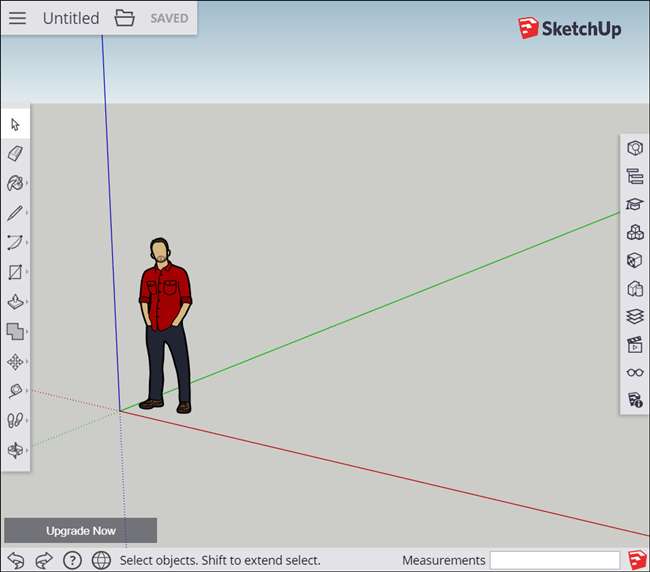
En la barra de herramientas del lado izquierdo, puede hacer clic en cualquiera de estas tres herramientas para comenzar a dibujar su propio modelo. Puede usar el lápiz para dibujar líneas, la herramienta arco para hacer arcos / círculos y la herramienta cuadrado para hacer cuadrados.
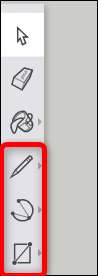
Si dibujar no es lo tuyo, siempre puedes dirigirte a la Galería 3D e importar un modelo que ya existe. En la barra de herramientas de la derecha, haga clic en el botón "Objetos" (tres bloques) y luego haga clic en el botón Galería 3D en la parte superior. Escriba la descripción de un modelo que buscar y luego haga clic en el objeto que desea importar.
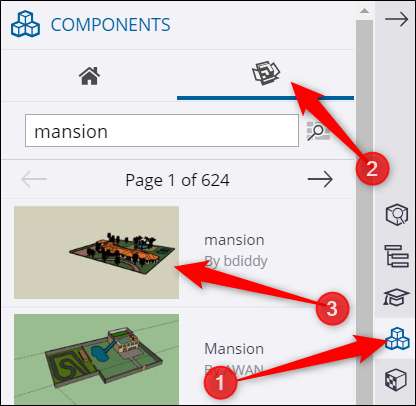
Si ya tiene un archivo de modelo en su computadora, puede arrastrarlo y soltarlo en la ventana para lograr los mismos resultados.
Dependiendo del tamaño del modelo, la carga puede demorar un momento. Después, todo lo que tiene que hacer es colocar el objeto y estará listo para trabajar con él.

Si bien la versión gratuita carece de algunas funciones, aún puede exportar cualquier modelo a formato PNG o STL haciendo clic en la carpeta en la parte superior de la ventana, haciendo clic en "Exportar" y luego eligiendo el formato que prefiera.
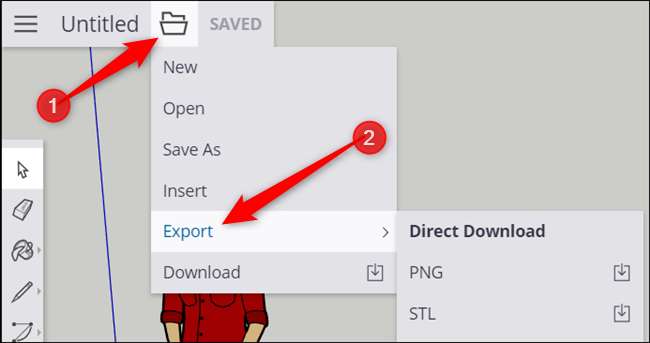
Ahora que conoce los conceptos básicos y sabe qué tipo de cosas hay en el almacén, podrá comenzar a trabajar en algunos modelos propios y cargarlos para que todos los disfruten.







